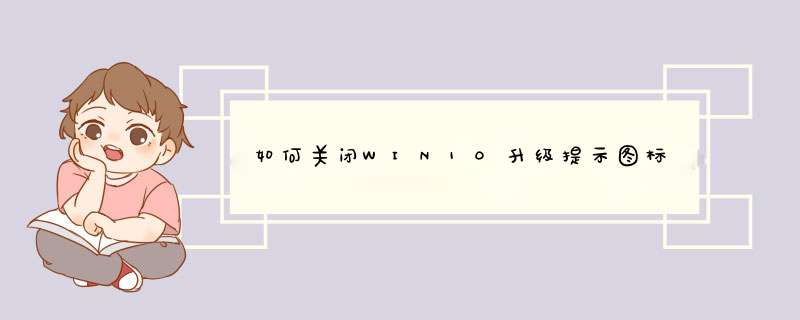
关闭WIN10升级提示图标的方法可以通过以下7个步骤 *** 作来实现:
1、右键点击打开电脑左下角【开始】菜单,在d出的菜单栏点击打开【控制面板】。
2、进入控制面板界面,将右上角【查看方式】更改为【大图标】
3、在下方列表中点击打开【windows更新】
4、进入更新设置界面,点击打开左下角【安装更新】
5、在更新列表中找到KB3035583,右键点击选择【删除】
6、d出卸载确认对话,点击确定进行卸载。
7、卸载完毕,重启电脑可以看到右下角的win10升级推送图标已经消失。
1.点击“开始”按钮,再点击小齿轮图标,启动“设置”,进入“更新和安全”。
2.在“设置”窗口中,默认处于“Windows 更新”一节,点击右侧“更新设置”中的“更改使用时间”链接按钮。
3.将d出“使用时间”浮动对话条,在这里可以设置电脑的使用时间,在这个时间段内,如果遇到需要重启系统的情况,Windows 10 将不会自动重启,而是等待此时间段之外的时间实施重启。
4.如果在检查更新时发现 Windows 10 正在推送新的功能,而这项功能并不是我们感兴趣的,这时可以推迟这项更新。
5.在第二步骤中,点击“高级选项”链接按钮,进入“高级选项”设置界面,点击选中“推迟功能更新”复选框,即可实现这一目的。
6.如果需要 Windows 10 在更新完成之后,自动登入系统完成更新的最后步骤,可以选中“更新后,使用我的登录信息自动完成设备设置”。
7.有时在内容较多的更新重启之后,必须等待用户登录进入系统,才能完成最后的设置步骤。此功能可以让这些设置步骤自动完成,让用户在升级后立刻就能够使用电脑。
8.关机重启,打开系统设置更新设置界面。既可以看到WIN10的自动更新功能有提示出问题,说明已经关闭了自动更新功能
欢迎分享,转载请注明来源:内存溢出

 微信扫一扫
微信扫一扫
 支付宝扫一扫
支付宝扫一扫
评论列表(0条)